玩游戏遇到 D3D12 报错,很多玩家第一反应是游戏出问题了,但其实这和电脑的显卡驱动、系统组件、硬件兼容等有关。D3D12全称 Direct3D 12,是微软 DirectX 图形接口的重要部分,一旦出错,会导致程序无法正常渲染,从而闪退。下面我们一起来解决这个问题。

一、更新显卡驱动
显卡驱动和 D3D12 的稳定性密切相关,如果驱动版本过旧或损坏,就容易触发闪退。不会找驱动?可以用“驱动人生”软件,一键检测并更新显卡驱动,更省心。
操作方法:
1、可直接点击此处下载安装驱动人生最新版软件。

 好评率97%
好评率97%  下载次数:4827593
下载次数:4827593 2、打开软件,点击“立即诊断”功能,软件会自动扫描系统,检测缺失或损坏的驱动;
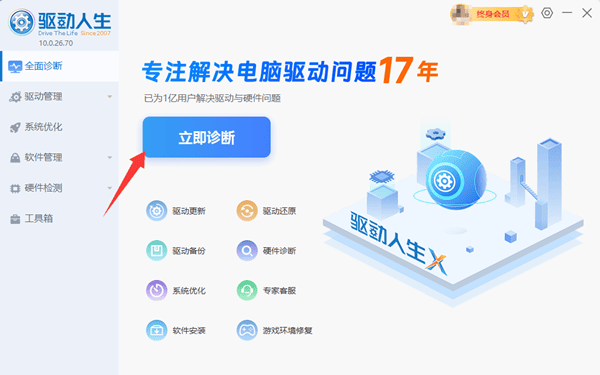
3、如果发现显卡驱动可更新,可点击“待升级”或“修复”功能。
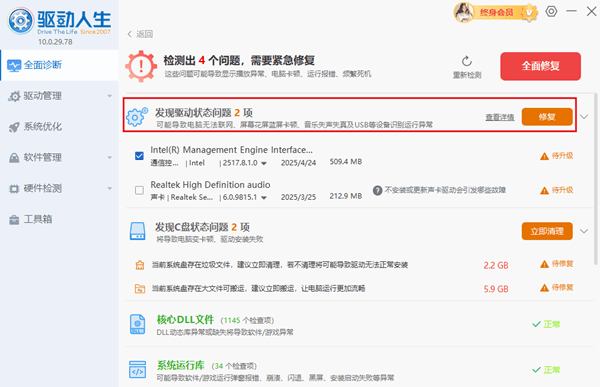
4、修复完成后重启电脑,确保修改生效。
二、更新 DirectX 组件
虽然 Windows 10/11 自带 D3D12,但某些游戏需要额外的运行库支持。驱动人生不仅可以更新电脑驱动,还能自动检测并修复缺失或损坏的 DLL 文件(如d3d12.dll),让游戏运行更稳定。
操作方法:
1、还是打开驱动人生,点击点击“立即诊断”后,查看缺失的DLL文件(如 D3D12 相关组件)。
2、并点击“修复”即可大功告成。修复完同样重启电脑。
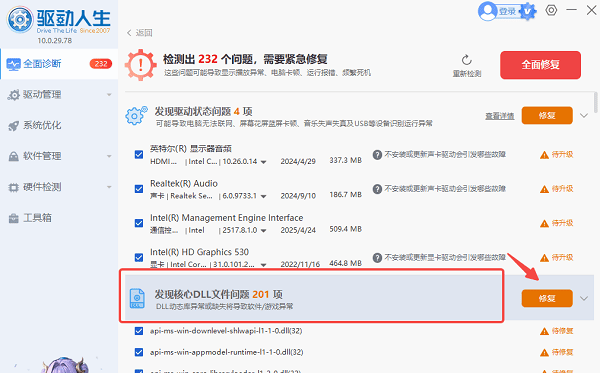
3、一个软件,可修复多种电脑报错,可以说是非常实用了。
三、检查 Windows 系统更新
微软经常在系统更新中修复 DirectX 的兼容性问题。
操作方法:
1、按 Win+I 打开设置 → 点击“Windows更新”。
2、检查更新并安装所有可用的补丁。

四、降低游戏画质和特效
有些 D3D12 闪退是因为显卡性能不足或者温度过高导致的。
操作方法:
1、打开游戏设置,把渲染模式从 DirectX 12 切换为 DirectX 11(如果支持)。
2、降低分辨率、关掉光追、抗锯齿等高负载特效。
游戏D3D12崩溃闪退,大多数情况通过 更新显卡驱动 + 修复 DirectX 组件 就能解决。遇到此类问题,建议先使用驱动人生一键修复更高效哦。



